Excel : appliquer une mise en forme conditionnelle si deux cellules ne sont pas égales
Souvent, vous souhaiterez peut-être appliquer une mise en forme conditionnelle à deux cellules dans Excel si leurs valeurs ne sont pas égales.
L’exemple suivant montre exactement comment procéder.
Exemple : mise en forme conditionnelle si deux cellules ne sont pas égales
Supposons que nous ayons les listes suivantes dans Excel contenant chacune les noms de 10 étudiants :
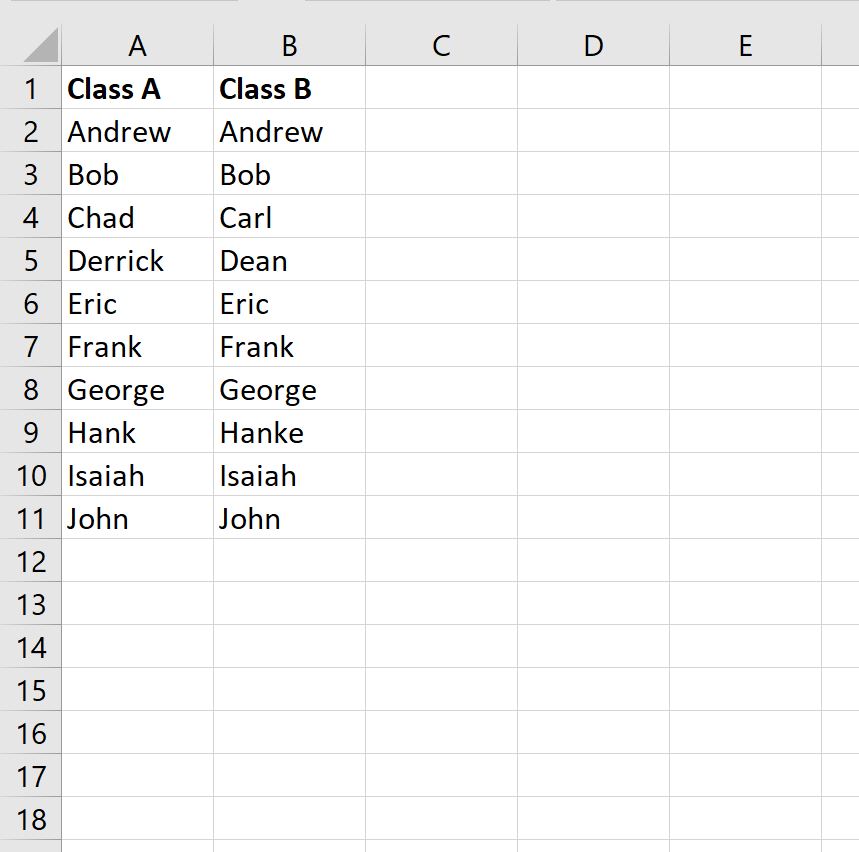
Supposons que nous souhaitions mettre en évidence les lignes où les deux noms ne sont pas égaux entre les classes.
Pour ce faire, mettez en surbrillance les valeurs dans la plage A2:B11 , puis cliquez sur l’icône Mise en forme conditionnelle dans l’onglet Accueil , puis cliquez sur Nouvelle règle :

Dans la nouvelle fenêtre qui apparaît, cliquez sur Utiliser une formule pour déterminer les cellules à formater , puis saisissez la formule suivante dans la zone :
=$A2 <> $B2
Cliquez ensuite sur le bouton Format et choisissez une couleur de remplissage à utiliser, puis cliquez sur OK :
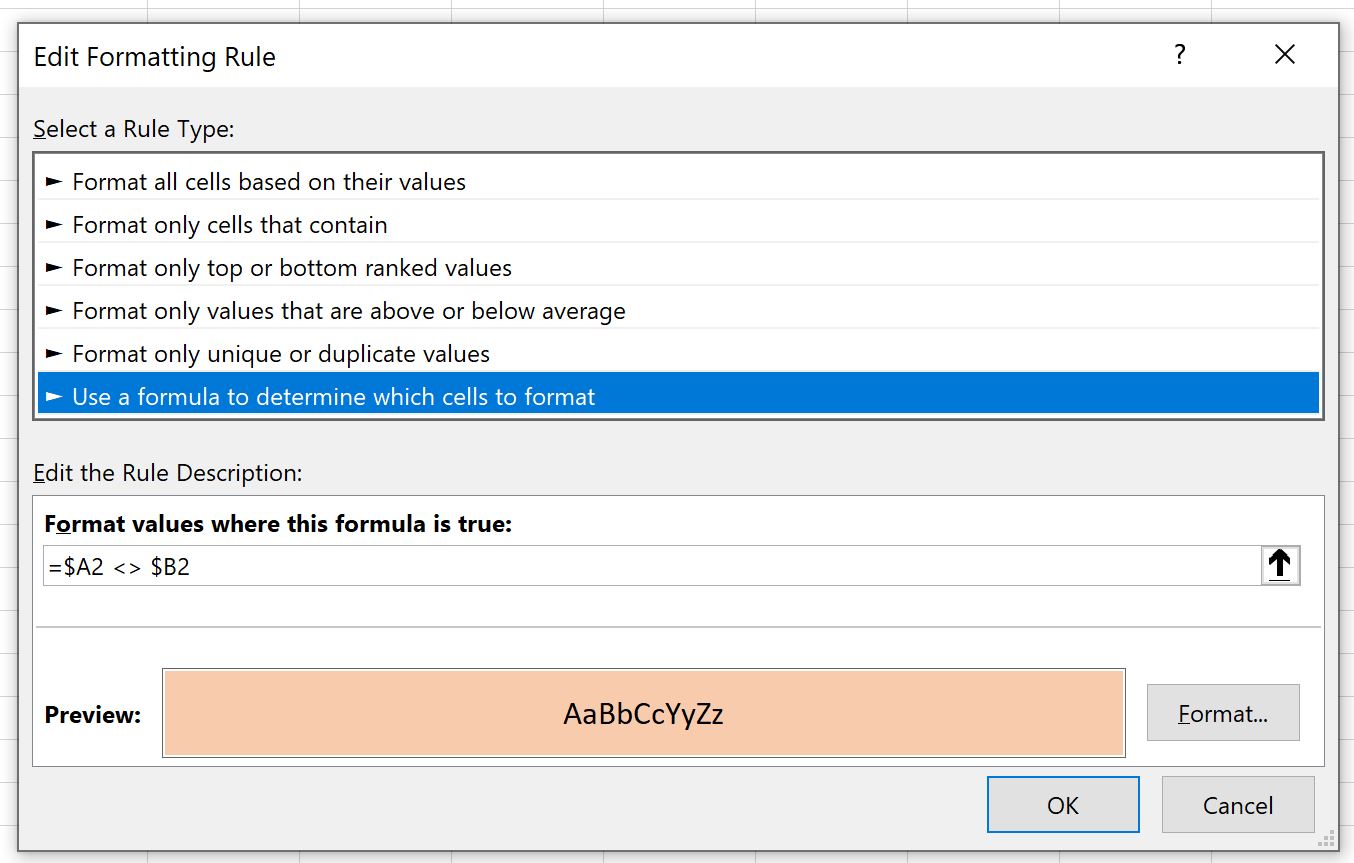
Chaque ligne où les noms ne sont pas égaux sera automatiquement mise en surbrillance :
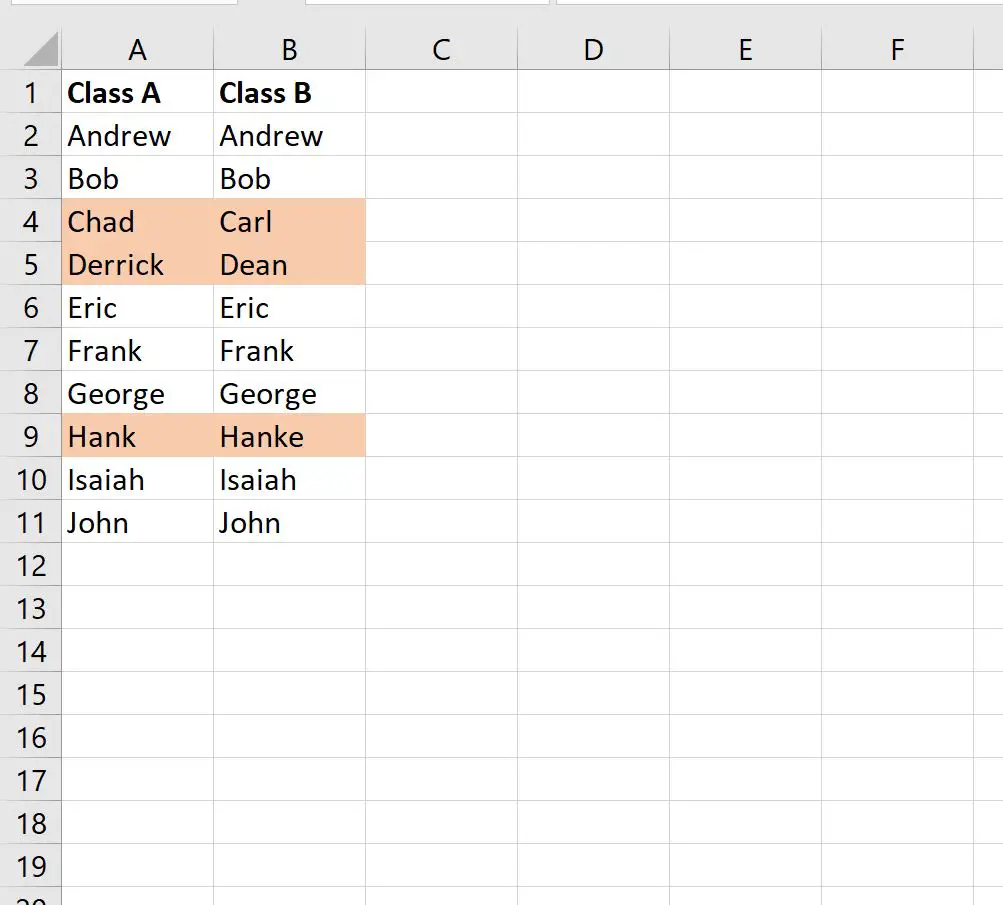
Notez que cette formule n’est pas sensible à la casse . Cela signifie que si nous avons « John » dans une colonne et « John » dans l’autre, la formule supposera que ces valeurs sont égales.
Cependant, vous pouvez utiliser la formule suivante pour appliquer une recherche sensible à la casse :
=NOT(EXACT($A2,$B2))
Cela signifie que si nous avons « john » dans une colonne et « John » dans l’autre, la formule supposera que ces valeurs ne sont pas égales et leur appliquera une mise en forme conditionnelle.
Ressources additionnelles
Les didacticiels suivants expliquent comment effectuer d’autres tâches courantes dans Excel :
Excel : appliquer une mise en forme conditionnelle si la cellule contient du texte
Excel : appliquer une mise en forme conditionnelle avec plusieurs conditions
Excel : appliquer une mise en forme conditionnelle si entre deux valeurs
